在购买新的笔记本电脑后,了解其配置信息是非常重要的。通过查看配置信息,您可以了解到电脑的硬件性能、存储容量、处理器类型等关键信息,从而更好地运用和管理您的笔记本电脑。本文将介绍几种简单的方法,帮助您快速查看您新购笔记本电脑的配置信息。
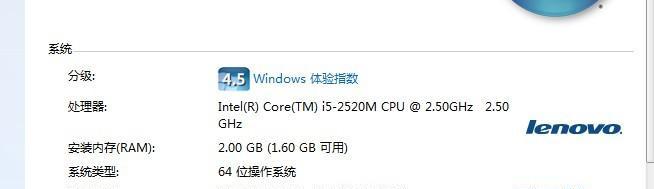
一、操作系统及基本参数
1.查看操作系统版本:快捷键Win+X,在弹出菜单中选择“系统”,然后可以看到操作系统版本。
2.查看处理器型号:打开任务管理器,切换到“性能”选项卡,可以看到处理器型号、核心数等详细信息。
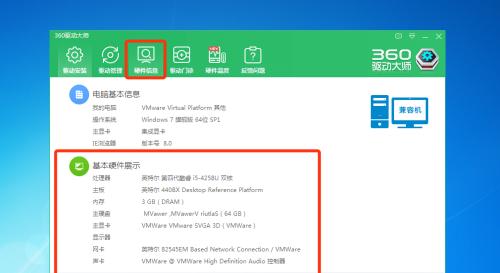
3.查看内存容量:同样在任务管理器的“性能”选项卡下,找到“物理内存”一栏即可看到内存容量。
二、硬件信息
4.查看硬盘容量:打开“此电脑”或“资源管理器”,找到硬盘驱动器图标,右键点击属性,在“常规”选项卡中可看到硬盘容量。
5.查看显卡型号:右键点击桌面空白处,选择“显示设置”,在“高级显示设置”中点击“显示适配器属性”可以查看显卡型号。

6.查看声卡型号:打开设备管理器(Win+X,选择“设备管理器”),展开“声音、视频和游戏控制器”类别,可以看到安装的声卡型号。
三、其他重要参数
7.查看电池信息:点击任务栏右下角电池图标,可以查看电池的容量、充电状态等信息。
8.查看无线网络适配器:在设备管理器中展开“网络适配器”类别,可以看到安装的无线网络适配器型号。
四、软件信息
9.查看预装软件:在“控制面板”中找到“程序和功能”,可以查看电脑上预装的软件列表。
10.查看杀毒软件信息:打开杀毒软件主界面,通常在设置或关于页面可以找到杀毒软件的版本和许可证信息。
五、系统详细信息
11.打开系统信息工具:快捷键Win+R,输入“msinfo32”,打开系统信息工具。
12.查看主板型号:在系统信息工具中选择“系统摘要”,即可看到主板型号。
13.查看BIOS版本:在系统信息工具中选择“系统摘要”,可以看到BIOS版本信息。
14.查看网络适配器信息:在系统信息工具中选择“组件”下的“网络”一栏,可以看到网络适配器的详细信息。
通过以上几种方法,您可以快速了解您新购笔记本电脑的配置信息。了解笔记本电脑的配置将有助于您更好地进行系统管理和软件选择,提升使用体验。希望本文对您有所帮助!


